Wi-Fi无法在iPhone上运行吗? 怎么修?
“我在家中将iPhone 6连接到Wi-Fi,但是没有互联网。但是,我保证我的桌面可以很好地连接Wi-Fi。我将iPhone更新到了iOS11。”
“我去朋友家,想将我的iPhone 4S连接到他的Wi-Fi。但是我的iPhone无法找到Wi-Fi。那里的其他人可以找到并连接Wi-Fi。发生了什么?为什么Wi-Fi无法在我的手机上工作iPhone 4S?”
Wi-Fi是iPhone用户浏览互联网,观看在线视频,发送在线即时消息以及与朋友分享有趣的东西时最有用的互联网连接之一。 然而, Wi-Fi无法在iPhone上运行 如果您经常使用iPhone,会让您发疯。 在这篇文章中,我们将从互联网上最激烈的讨论中收集Wi-Fi无法在您的iPhone上运行的原因和解决方案。
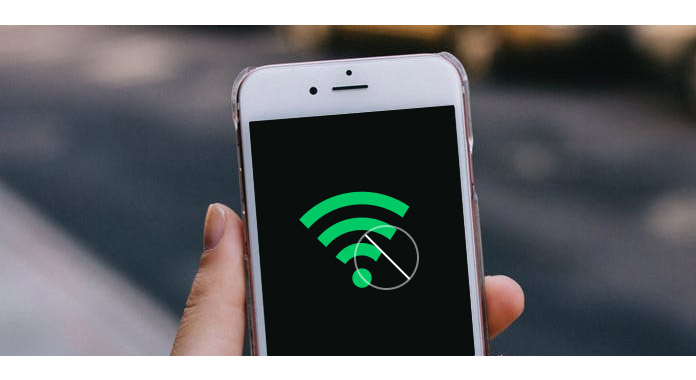
Wi-Fi无法在iPhone上运行
确保您在Wi-Fi路由器的访问范围内。
确认您的Wi-Fi路由器和电缆或DSL调制解调器已接通电源。
转到“设置”>“ Wi-Fi”以确保Wi-Fi已打开。 点按您的Wi-Fi网络的名称即可加入。 网络名称旁边的蓝色复选标记表示您已连接。

确保Wi-Fi开启
这是在Wi-Fi无法在您的iPhone上无法正常工作的任何情况下的基本解决方案。 同时按住“睡眠/唤醒”按钮和“主页”按钮至少十秒钟,直到屏幕变黑并出现Apple徽标。
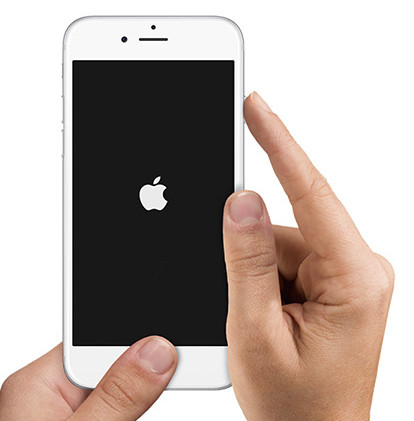
强制重启iPhone以修复无法在iPhone上使用的Wi-Fi
如果您无法连接到Wi-Fi网络,尽管输入了正确的密码,但提示输入密码的提示不正确。 然后,您应该忘记Wi-Fi网络并重新加入。
转到“设置”>“ Wi-Fi”>“忘记此网络”。
然后返回“设置”>“ Wi-Fi”>再次选择网络,输入密码并再次加入网络,以查看Wi-Fi是否可以在iPhone上使用。
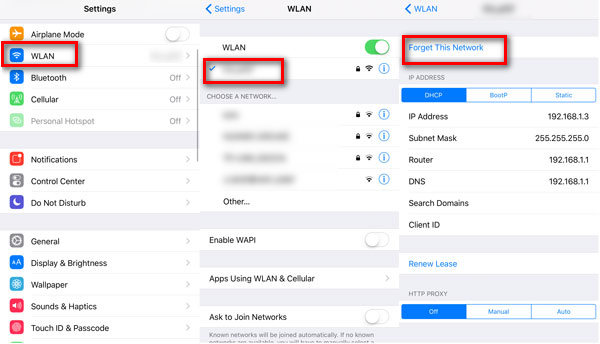
忘记Wi-Fi并在iPhone上重新加入
如果Wi-Fi无法在iPhone上运行,并且是由路由器引起的,则可以重新启动路由器。 路由器重新启动时,您应该忘记iPhone上的该特定网络。 再次搜索您的Wi-Fi网络,然后连接到它。 断开其他iPhone设备的连接,并确保您的iPhone是唯一连接到Wi-Fi的设备,以检查此问题。
可以通过重置网络设置来修复大多数无法使用的Wi-Fi。 重置网络设置将刷新缓存并清除DHCP设置。 转到“设置”>“常规”>向下滚动以找到“重置”>“重置网络设置”。 这种方式将重置您以前使用的Wi-Fi网络和密码,蜂窝网络设置以及VPN和APN设置。
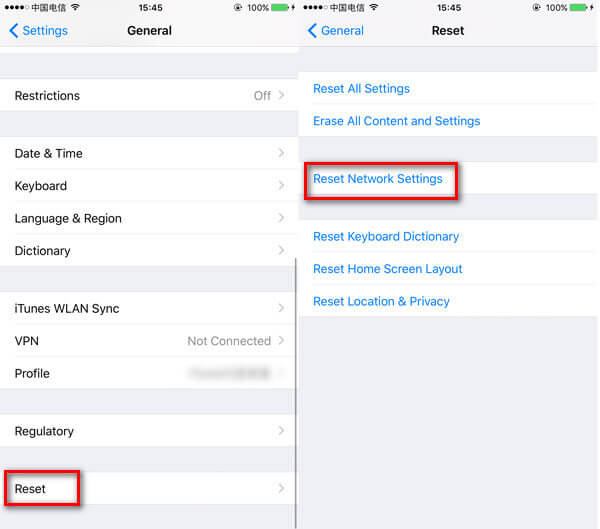
重置网络设置以修复无法在iPhone上使用的Wi-Fi
DNS,即域名系统,是一种服务器,可将诸如apple.com之类的域名转换为IP地址,该数字数字序列可以在Internet上定位服务器。 您的ISP在iOS设备上默认拥有自己的DNS服务器,但是您也可以将其指向其他DNS服务器。
转到“设置”>“ Wi-Fi”>选择一个Wi-Fi连接,然后点击右侧按钮以编辑DNS部分。
Google DNS在DNS字段中使用以下任何地址:
8.8.8.8
8.8.4.4
OpenDNS使用OpenDNS:
208.67.222.222
208.67.222.220
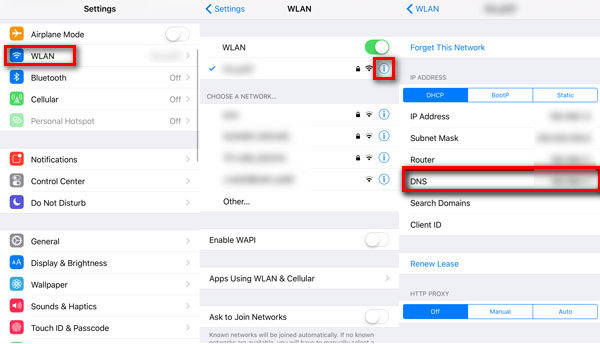
设置自定义DNS以解决无法在iPhone 7/6/5/4上运行的Wi-Fi
并非所有Wi-Fi网络都可供公众使用。 某些企业和学校仅保留给某些人使用。 您会在Wi-Fi名称旁边找到一个锁定图标。 要解决此问题,您需要向网络所有者索要密码或寻找未锁定的网络。
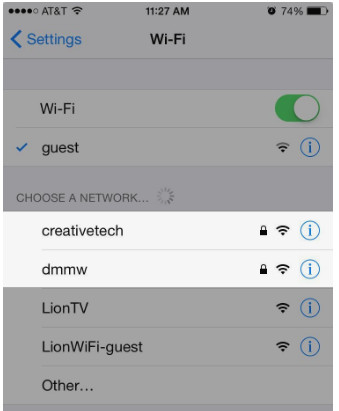
检查Wi-Fi是否受密码保护
虽然iOS更新可能会引起一些问题,但是 iOS更新 还会带来一些兼容性问题。 因此,请检查您的iOS版本以将其更新为最新版本。
转到“设置”>“常规”>“软件更新”,以在iPhone上下载并安装最新的iOS。
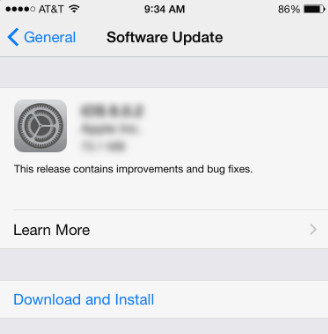
更新iOS系统以修复无法在iPhone上使用的Wi-Fi
您的iPhone做了很多旨在使其变得有用的事情。 其中之一涉及使用您附近的Wi-Fi网络来提高地图和位置服务的准确性。 这是一个不错的小奖励,但这可能是导致您的iPhone无法连接到Wi-Fi网络的原因。 关闭设置。
转到“设置”>“隐私”>“位置服务”>滑到底部以找到“系统服务”,然后将“ WLAN网络”切换为“关闭”。
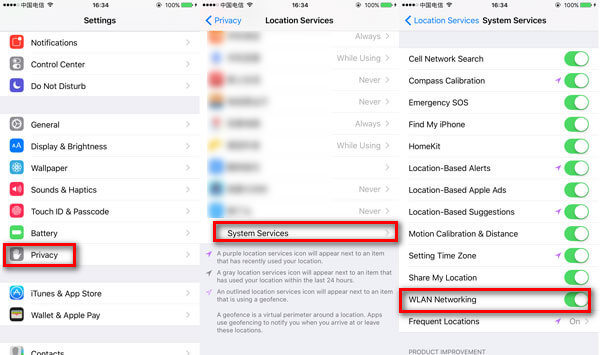
关闭位置服务以修复无法在iPhone上使用的Wi-Fi
如果上述所有措施都无法使您连接Wi-Fi,那么您需要采取一种彻底的方法 将iPhone恢复为出厂设置.
转到“设置”>“常规”>“重置”>“删除所有内容和设置”。
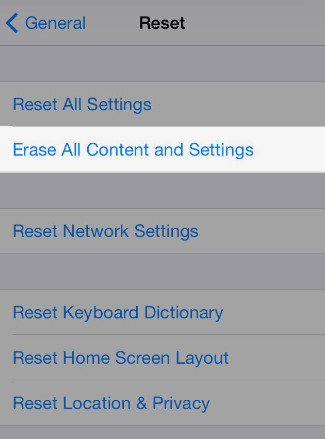
还原iPhone以修复无法在iPhone上使用的Wi-Fi
联系Apple支持始终是帮助您解决iPhone问题的最终方法。 这种方式会花费一些时间。 如果您不担心在iPhone上使用Wi-Fi。
此页面旨在为无法在iPhone上运行的Wi-Fi提供解决方案。 您可以根据iPhone遇到的各种苦难找到匹配的解决方案来解决问题。
成功解决此问题后,您可以使用Wi-Fi发送免费短信。 您可能需要阅读这篇文章: 最好的免费Wi-Fi短信应用.
您可能对以下内容感兴趣:如何修复 人脸ID无法在iPhone上使用
Wi-Fi无法在iPhone上运行是所有用户中非常普遍的问题。 如果运行以下情况之一,则可能在iPhone X / 8/7/6/5上面临Wi-Fi无法正常工作的问题。
1. Wi-Fi无法在具有iOS 11/12的iPhone上运行:到目前为止,最新的iOS版本是iOS 12,并且像其他软件更新一样,iOS更新也会带来一系列问题。 Wi-Fi无法正常工作就是其中之一。 报告的有关iOS 11的大多数问题是无法连接到Wi-Fi网络,出现错误的密码提示。
2. iPhone连接到Wi-Fi,但没有互联网:iPhone的此问题连接到Wi-Fi,但是iPhone X / 8/7/6/5经常没有互联网连接。 届时,您可能会发现自己可以在家中连接到其他人的Wi-Fi。 因此,您可能会怀疑此问题可能是由您的特定路由器引起的。
3. Wi-Fi连接间歇性下降:有时,如果发现重定向,则出于商业利益,有时会将您重定向到不需要的站点。 如果您曾经遇到过某个站点在其他连接上打开但不在您的连接上打开的情况,则更改DNS可以解决此问题。 另外,如果您的ISP的DNS服务器出现问题,则可以切换到Google DNS或OpenDNS。
4. iPhone无法连接到某些Wi-Fi:有时,您可能会发现可以搜索许多Wi-Fi热点,但是在某些点上却无法使Wi-Fi工作。
5. iPhone无法找到Wi-Fi:有时,您发现甚至找不到要连接的Wi-Fi名称。 除了在您的iPhone上启用Wi-Fi之外,还有其他更多功能。